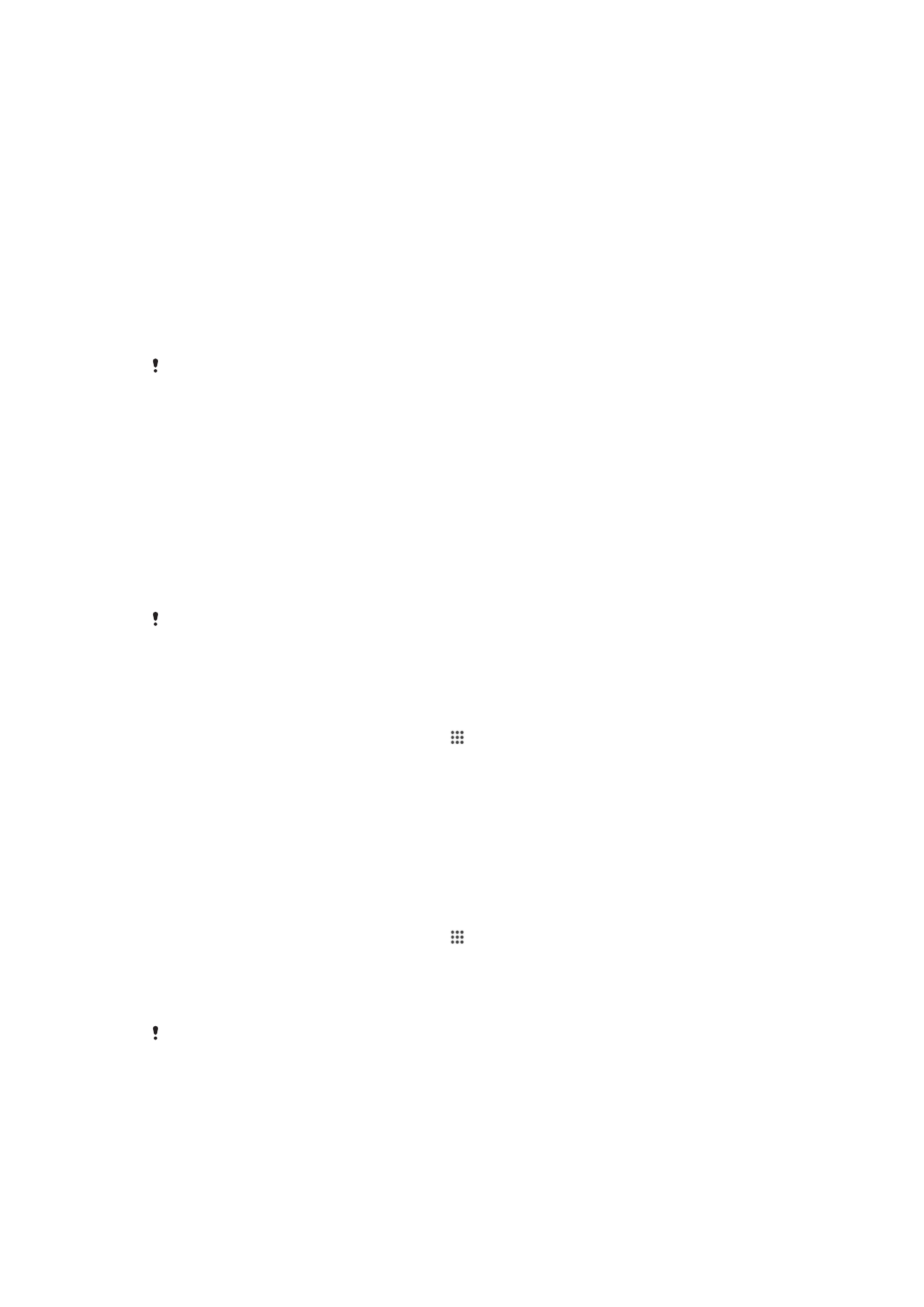
Laitteen uudelleenkäynnistäminen ja palauttaminen
Voit pakottaa laitteen käynnistymään uudelleen tai sammumaan, jos se lakkaa
vastaamasta tai ei käynnisty uudelleen normaalisti. Asetuksia ja henkilökohtaisia tietoja ei
poisteta.
120
Tämä on julkaisun Internet-versio. © Tulostus sallittu vain yksityiskäyttöön.
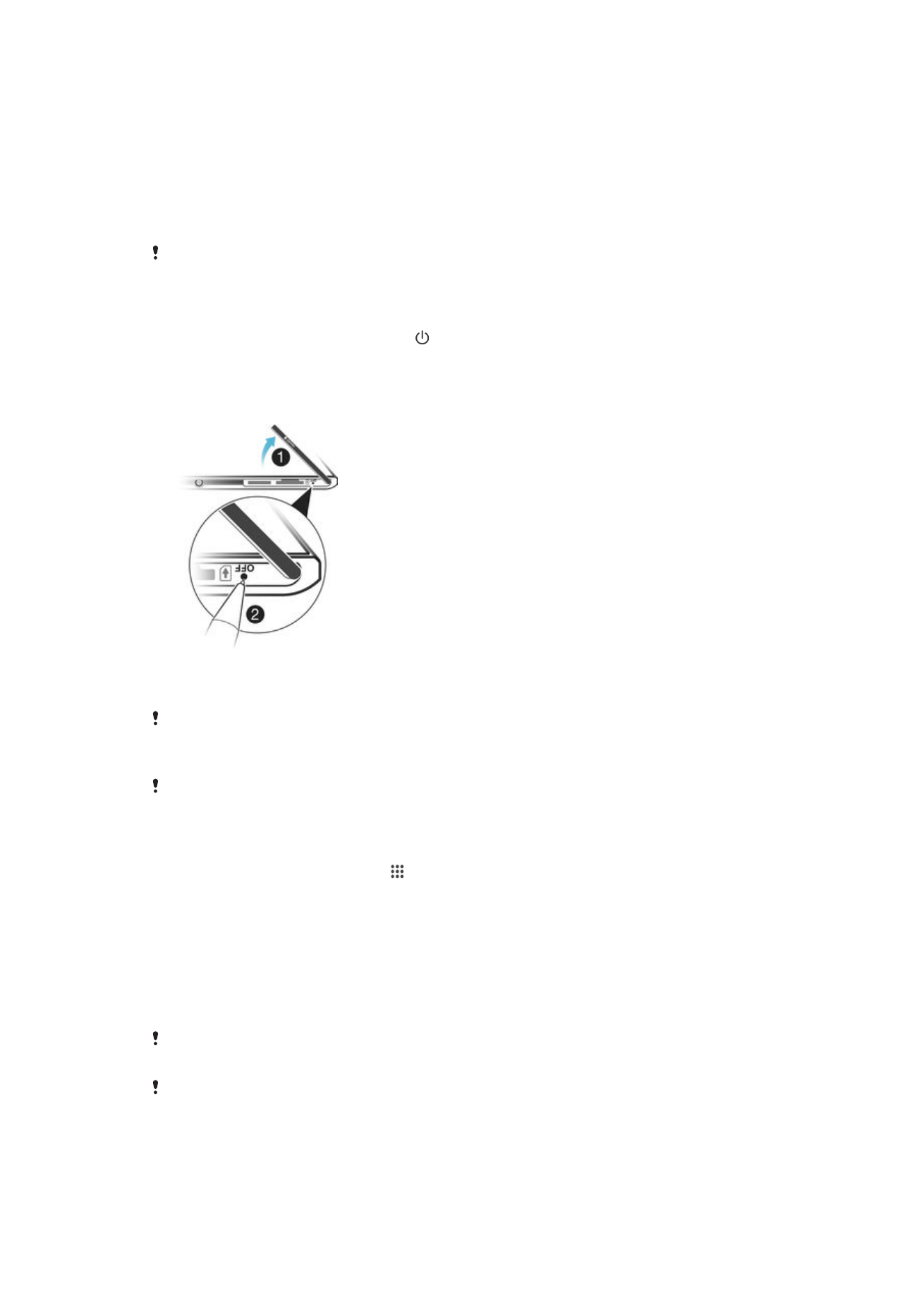
Voit myös palauttaa laitteen alkuperäiset tehdasasetukset. Tämä on joskus tarpeen, jos
laite lakkaa toimimasta asianmukaisesti, mutta huomaa, että jos haluat säilyttää tärkeitä
tietoja, sinun on ensin varmuuskopioitava tiedot muistikortille tai muualle kuin sisäiseen
muistiin. Lisätietoja on kohdassa
Sisällön varmuuskopioiminen ja palauttaminen
sivulla 119 .
Jos laite ei käynnisty tai hauat palauttaa laitteesi ohjelmiston, voit korjata laitteen Xperia™
Companionilla. Katso lisätietoja Xperia™ Companionin käytöstä kohdasta
Tietokonetyökalu
.
Laitteen uudelleenkäynnistys ei ehkä onnistu, jos akun varaus on vähissä. Liitä laite laturiin ja
yritä uudelleenkäynnistystä uudelleen.
Laitteen pakottaminen käynnistymään uudelleen
1
Paina ja pidä alhaalla virtapainiketta
2
Napauta avautuvassa valikossa
Restart. Laite käynnistyy uudelleen
automaattisesti.
Laitteen pakottaminen sammumaan
1
Irrota SIM-mikrokorttipaikan kansi.
2
Paina OFF-painiketta ja pidä sitä painettuna kynän tai jonkin vastaavan esineen
kärjellä, kunnes laite sammuu.
Älä käytä kovin teräviä esineitä, jotka saattavat vioittaa OFF-painiketta.
Tehdasasetusten palautus
Kun laitteen asetuksia palautetaan, laitetta ei pidä käynnistää uudelleen, sillä se saattaa
vioittua pysyvästi.
1
Ennen kuin aloitat, muista varmuuskopioida laitteesi sisäiseen muistiin tallennetut
tärkeät tiedot muistikortille tai muulle ei-sisäiselle muistille.
2
Napauta Aloitusnäyttö-näytöstä .
3
Paikanna ja napauta
Asetukset > Varmuuskopioi ja palauta > Tehdastietojen
palautus.
4
Voit poistaa tietoja, kuten valokuvia ja musiikkia, sisäisestä muistista merkitsemällä
Tyhjennä sisäinen tallennustila -valintaruudun.
5
Napauta
Palauta puhelimen asetukset.
6
Piirrä tarvittaessa näytön lukituksen avauskuvio tai näppäile näytön lukituksen
avaussalasana tai -PIN jatkaaksesi.
7
Vahvista napauttamalla
Tyhjennä kaikki.
Laitteesi ei palaudu aikaisempaan Android™-ohjelmistoversioon, kun suoritat tehdasasetusten
palautuksen.
Jos unohdat näytön lukituksen avaussalasanan, PIN-koodin tai avauskuvion, voit käyttää
laitteen korjaustoimintoa Xperia™ Companionissa ja poistaa tämän suojauskerroksen. Tämä
edellyttää, että annat Google-tilisi kirjautumistiedot. Suorittamalla korjausominaisuuden
asennat ohjelmiston laitteeseen uudelleen ja voit menettää henkilökohtaisia tietoja.
121
Tämä on julkaisun Internet-versio. © Tulostus sallittu vain yksityiskäyttöön.
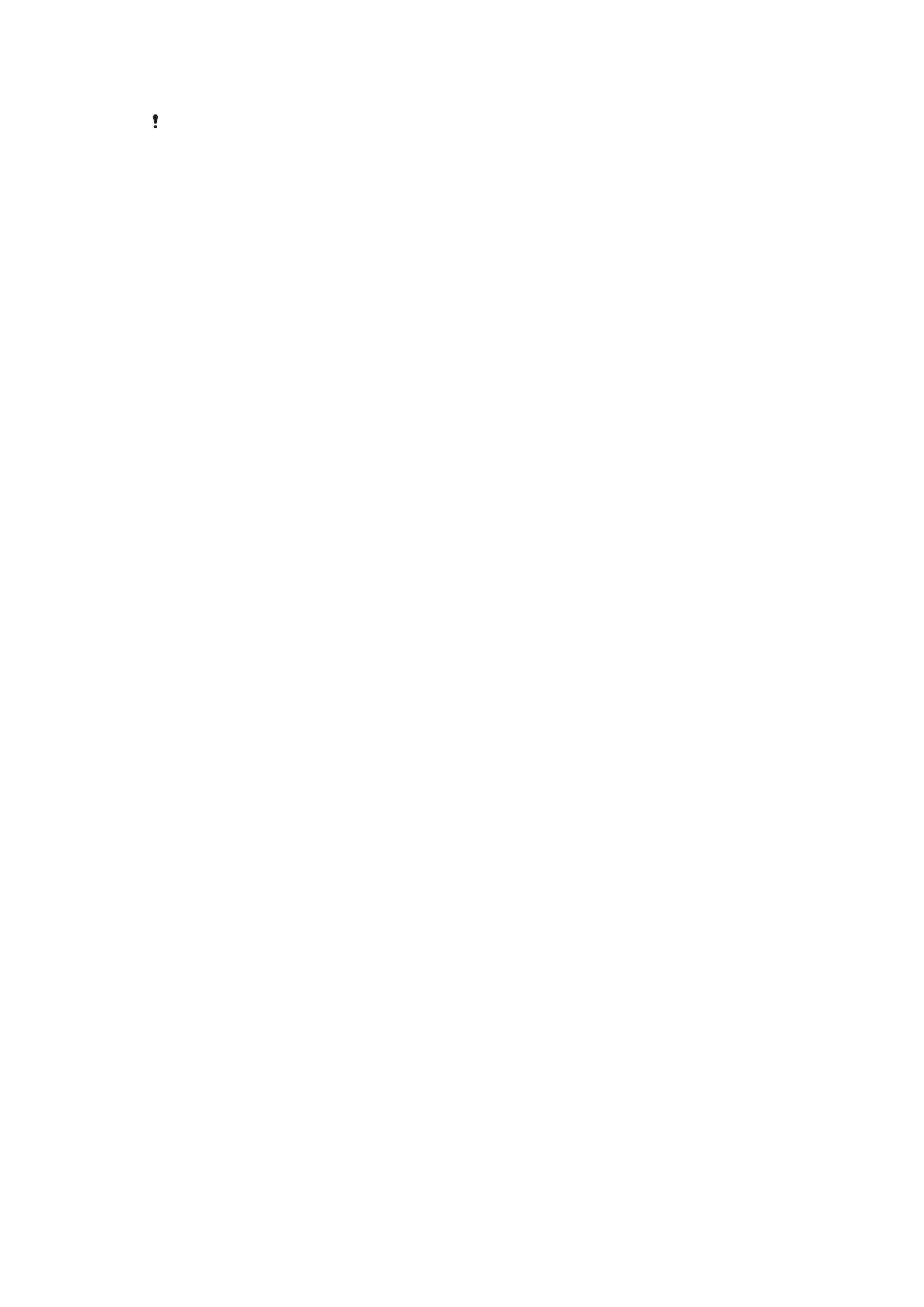
Ohjelmiston korjaaminen Xperia™ Companionilla
Varmista ennen ohjelmiston korjaamista, että muistat Google™-tunnistetietosi. Sinun täytyy
ehkä antaa ne, että voit käynnistää laitteen ohjelmistokorjauksen jäljiltä, mutta tämä riippuu
suojausasetuksistasi.
1
Varmista, että Xperia™ Companionin Windows-versio
( http://support.sonymobile.com/tools/xperia-companion ) tai Xperia™
Companionin Mac OS -versio
( http://support.sonymobile.com/tools/xperia-companion-mac ) on asennettu PC-
tai Mac
®
-koneeseesi.
2
Liitä laite tietokoneeseen USB-kaapelilla.
3
Avaa Xperia™ Companion -ohjelmisto tietokoneella, jos se ei käynnisty
automaattisesti, ja valitse näytössä
Ohjelmiston korjaaminen.
4
Asenna ohjelmisto uudelleen ja suorita korjaus näytön ohjeiden mukaisesti.